笔记本电脑常见故障及处理办法
笔记本电脑自动关机的原因及解决办法
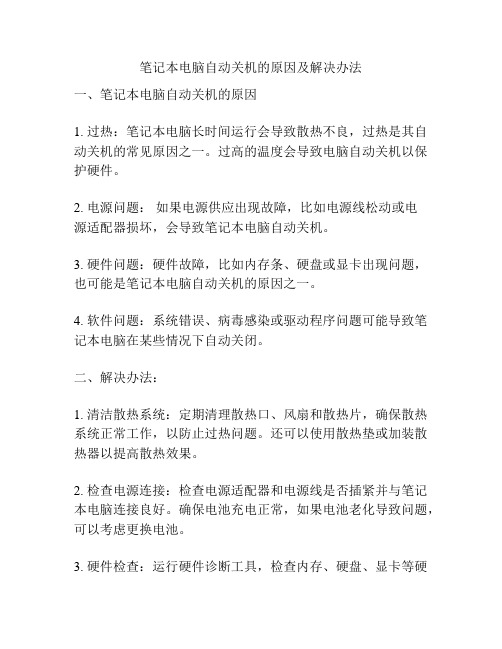
笔记本电脑自动关机的原因及解决办法一、笔记本电脑自动关机的原因1. 过热:笔记本电脑长时间运行会导致散热不良,过热是其自动关机的常见原因之一。
过高的温度会导致电脑自动关机以保护硬件。
2. 电源问题:如果电源供应出现故障,比如电源线松动或电源适配器损坏,会导致笔记本电脑自动关机。
3. 硬件问题:硬件故障,比如内存条、硬盘或显卡出现问题,也可能是笔记本电脑自动关机的原因之一。
4. 软件问题:系统错误、病毒感染或驱动程序问题可能导致笔记本电脑在某些情况下自动关闭。
二、解决办法:1. 清洁散热系统:定期清理散热口、风扇和散热片,确保散热系统正常工作,以防止过热问题。
还可以使用散热垫或加装散热器以提高散热效果。
2. 检查电源连接:检查电源适配器和电源线是否插紧并与笔记本电脑连接良好。
确保电池充电正常,如果电池老化导致问题,可以考虑更换电池。
3. 硬件检查:运行硬件诊断工具,检查内存、硬盘、显卡等硬件是否正常工作。
如果发现问题,及时更换或修复。
4. 更新和修复软件问题:定期更新操作系统和驱动程序,并安装杀毒软件保护电脑免受病毒侵害。
如果发现系统错误或驱动问题,可以尝试恢复系统、重新安装驱动程序或进行修复操作。
5. 控制电脑负荷:避免同时运行过多占用资源的程序,关闭不必要的后台程序和服务,减轻系统负荷。
同时,避免过度使用笔记本电脑的性能,及时进行休息,防止长时间高负荷运行导致过热。
总之,笔记本电脑自动关机可能是由多种原因引起的,要根据具体情况寻找解决办法。
温度管理、电源连接、硬件检查以及软件更新等都是常见的解决方法,可以帮助修复自动关机问题并保护电脑的稳定性和可靠性。
在上文中,我们已经了解了笔记本电脑自动关机的一些常见原因和解决办法。
接下来,我们将深入探讨这些原因和解决方案,并提供一些额外的建议。
一、过热的原因和解决办法过热是导致笔记本电脑自动关机的主要原因之一。
在长时间运行或运行大量的任务时,电脑的散热系统可能无法有效消散内部的热量,导致温度升高,从而触发保护机制,自动关机。
笔记本开机白屏
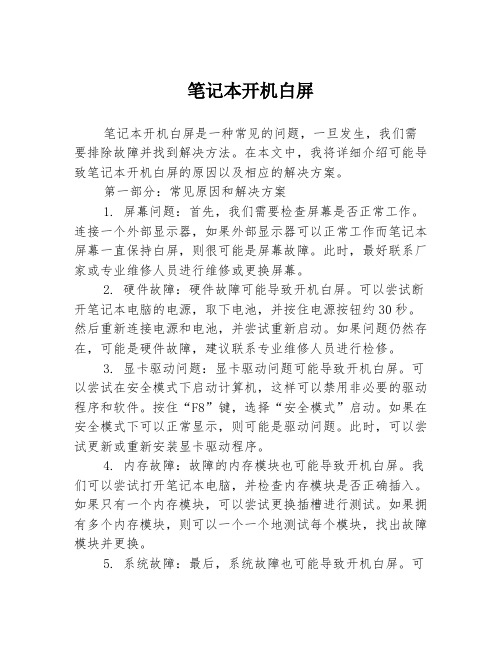
笔记本开机白屏笔记本开机白屏是一种常见的问题,一旦发生,我们需要排除故障并找到解决方法。
在本文中,我将详细介绍可能导致笔记本开机白屏的原因以及相应的解决方案。
第一部分:常见原因和解决方案1. 屏幕问题:首先,我们需要检查屏幕是否正常工作。
连接一个外部显示器,如果外部显示器可以正常工作而笔记本屏幕一直保持白屏,则很可能是屏幕故障。
此时,最好联系厂家或专业维修人员进行维修或更换屏幕。
2. 硬件故障:硬件故障可能导致开机白屏。
可以尝试断开笔记本电脑的电源,取下电池,并按住电源按钮约30秒。
然后重新连接电源和电池,并尝试重新启动。
如果问题仍然存在,可能是硬件故障,建议联系专业维修人员进行检修。
3. 显卡驱动问题:显卡驱动问题可能导致开机白屏。
可以尝试在安全模式下启动计算机,这样可以禁用非必要的驱动程序和软件。
按住“F8”键,选择“安全模式”启动。
如果在安全模式下可以正常显示,则可能是驱动问题。
此时,可以尝试更新或重新安装显卡驱动程序。
4. 内存故障:故障的内存模块也可能导致开机白屏。
我们可以尝试打开笔记本电脑,并检查内存模块是否正确插入。
如果只有一个内存模块,可以尝试更换插槽进行测试。
如果拥有多个内存模块,则可以一个一个地测试每个模块,找出故障模块并更换。
5. 系统故障:最后,系统故障也可能导致开机白屏。
可以尝试重新安装操作系统来解决此问题。
首先,使用U盘或光盘制作一个可启动的安装介质,然后重新启动计算机并按照所选操作系统的安装指南进行操作。
第二部分:预防措施1. 定期维护:定期进行软件和驱动程序的更新,确保系统处于最新状态。
此外,也可以定期清理计算机内部和外部的灰尘,保持散热器的正常运行。
2. 软件安全:安装有效的杀毒软件和防火墙,确保计算机不受恶意软件和网络攻击的影响。
同时,也要避免从未知来源下载和安装软件。
3. 软硬适配:在购买新的软件或硬件之前,务必查看它们的兼容性。
确保它们与操作系统和硬件设备的要求相匹配。
笔记本电脑常见故障维修

笔记本电脑常见故障维修笔记本电脑的故障大体可以分为以下几类。
不开机故障也叫“不触发”故障。
这种故障不能开启电脑,多数是开机电路出现故障。
开机不亮,也叫“黑屏”故障。
这种故障不能点亮显示器,它是最常见的电脑故障,这种故障一般是主板、CPU、内存或显示部分出现故障,而主板的每一部分均可以造成“黑屏”故障。
死机故障。
这种故障是指用户在使用过程中,经常性的“死机”或“蓝屏”,这可能是硬件的原因也可能是软件的原因。
不能“自举”故障。
这类故障不能引导系统,一般是系统文件或硬盘出现故障,需重装系统或更换硬盘。
液晶显示屏故障一般是高压电路、背光系统和屏出现故障。
1.不开机类故障故障现象:不开机是指笔记本电脑不能加电,即按下开机键,笔记本电脑没有任何开机现象,如电源指示灯和硬盘指示灯不亮,CPU风扇也不转,就如同没有按下开机键一样。
故障原因:不开机故障是由于供电电路出现故障,或者负载有严重短路,也可能是与开机有关的其他电路出现问题。
解决措施:在维修的时候首先要排除短路的情况。
测量时接上可调电源观察空载电流是否过大,判断是否存在短路。
如果电路中存在短路,可以用万用表二极管档,一个表笔接地,另一个表笔接在前面所讲的测试点上;若发现有短路的电路,用断路法找出相应的电子元件,如同一电路中有4个电容和一个稳压二极管并联,我们只能一个一个地取掉,以防止它们相互干扰,取到哪个不短路了说明就是它损坏引起的短路。
这时短路的维修是比较繁琐的,特别是贴片元件焊装的主板,维修十分困难,同时注意在断开电路时不要损坏电路板。
如果电流不大,说明电路没有短路,可以测量关键测试点的电压,判断故障的部位,这种故障相对简单些。
易损元件:与开机相关的元件(虚焊或接触不好造成不开机故障)。
与开机相关的元件。
滤波电容(击穿导致对地短路)。
开机触发相关的电路是指供电电路、隔离电路、待机电路和开机电路等。
在不触发故障中电压调节器的故障占有相当大的比例。
电源输出控制器电流较大,发热量大。
笔记本电脑使用时的注意事项
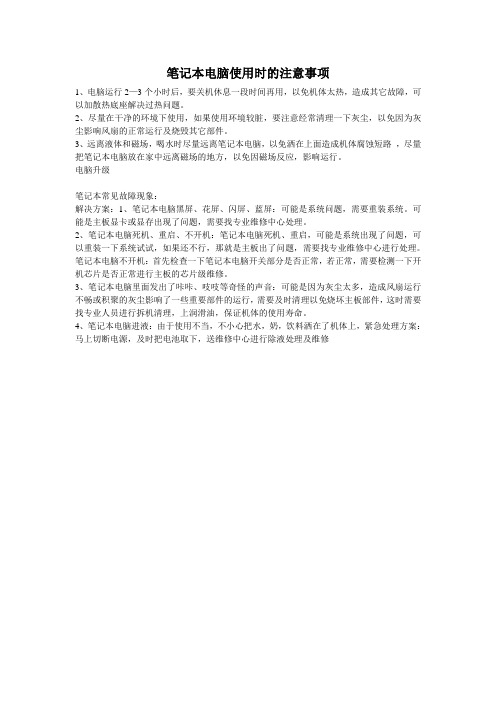
笔记本电脑使用时的注意事项
1、电脑运行2—3个小时后,要关机休息一段时间再用,以免机体太热,造成其它故障,可以加散热底座解决过热问题。
2、尽量在干净的环境下使用,如果使用环境较脏,要注意经常清理一下灰尘,以免因为灰尘影响风扇的正常运行及烧毁其它部件。
3、远离液体和磁场,喝水时尽量远离笔记本电脑,以免洒在上面造成机体腐蚀短路,尽量把笔记本电脑放在家中远离磁场的地方,以免因磁场反应,影响运行。
电脑升级
笔记本常见故障现象:
解决方案:1、笔记本电脑黑屏、花屏、闪屏、蓝屏:可能是系统问题,需要重装系统。
可能是主板显卡或显存出现了问题,需要找专业维修中心处理。
2、笔记本电脑死机、重启、不开机:笔记本电脑死机、重启,可能是系统出现了问题,可以重装一下系统试试,如果还不行,那就是主板出了问题,需要找专业维修中心进行处理。
笔记本电脑不开机:首先检查一下笔记本电脑开关部分是否正常,若正常,需要检测一下开机芯片是否正常进行主板的芯片级维修。
3、笔记本电脑里面发出了咔咔、吱吱等奇怪的声音:可能是因为灰尘太多,造成风扇运行不畅或积聚的灰尘影响了一些重要部件的运行,需要及时清理以免烧坏主板部件,这时需要找专业人员进行拆机清理,上润滑油,保证机体的使用寿命。
4、笔记本电脑进液:由于使用不当,不小心把水,奶,饮料洒在了机体上,紧急处理方案:马上切断电源,及时把电池取下,送维修中心进行除液处理及维修。
笔记本开不了机不通电
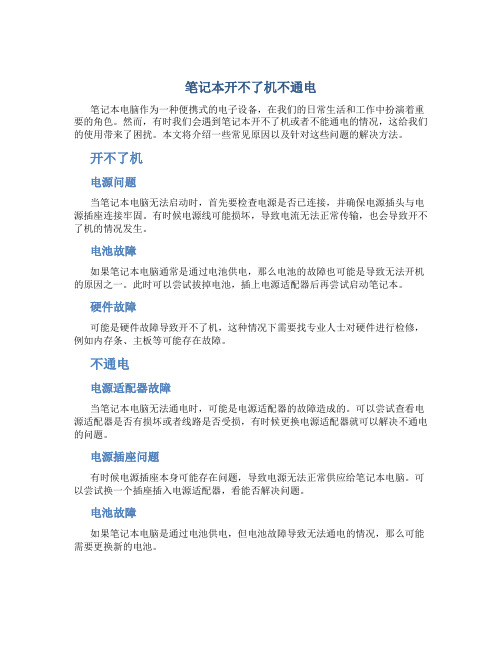
笔记本开不了机不通电
笔记本电脑作为一种便携式的电子设备,在我们的日常生活和工作中扮演着重要的角色。
然而,有时我们会遇到笔记本开不了机或者不能通电的情况,这给我们的使用带来了困扰。
本文将介绍一些常见原因以及针对这些问题的解决方法。
开不了机
电源问题
当笔记本电脑无法启动时,首先要检查电源是否已连接,并确保电源插头与电源插座连接牢固。
有时候电源线可能损坏,导致电流无法正常传输,也会导致开不了机的情况发生。
电池故障
如果笔记本电脑通常是通过电池供电,那么电池的故障也可能是导致无法开机的原因之一。
此时可以尝试拔掉电池,插上电源适配器后再尝试启动笔记本。
硬件故障
可能是硬件故障导致开不了机,这种情况下需要找专业人士对硬件进行检修,例如内存条、主板等可能存在故障。
不通电
电源适配器故障
当笔记本电脑无法通电时,可能是电源适配器的故障造成的。
可以尝试查看电源适配器是否有损坏或者线路是否受损,有时候更换电源适配器就可以解决不通电的问题。
电源插座问题
有时候电源插座本身可能存在问题,导致电源无法正常供应给笔记本电脑。
可以尝试换一个插座插入电源适配器,看能否解决问题。
电池故障
如果笔记本电脑是通过电池供电,但电池故障导致无法通电的情况,那么可能需要更换新的电池。
总结
笔记本开不了机或不通电可能是由多种因素导致的,根本原因需要通过仔细检查来确定。
如果以上方法无法解决问题,建议及时联系专业人士进行维修。
保持笔记本电脑的正常使用状态是我们工作和生活中的重要保障。
笔记本电脑开不了机是什么问题电源灯亮
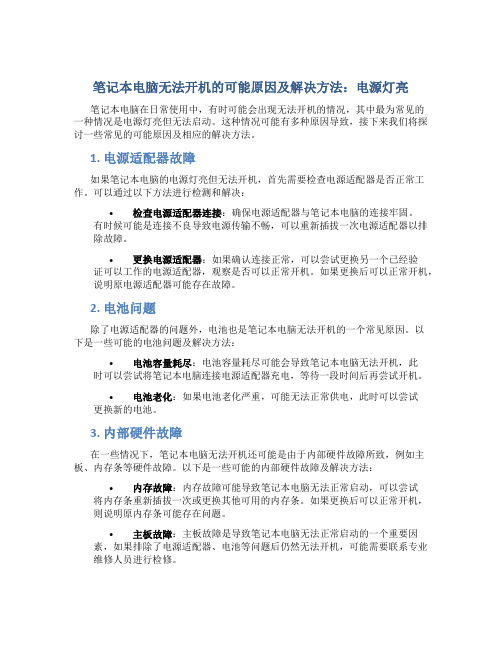
笔记本电脑无法开机的可能原因及解决方法:电源灯亮笔记本电脑在日常使用中,有时可能会出现无法开机的情况,其中最为常见的一种情况是电源灯亮但无法启动。
这种情况可能有多种原因导致,接下来我们将探讨一些常见的可能原因及相应的解决方法。
1. 电源适配器故障如果笔记本电脑的电源灯亮但无法开机,首先需要检查电源适配器是否正常工作。
可以通过以下方法进行检测和解决:•检查电源适配器连接:确保电源适配器与笔记本电脑的连接牢固。
有时候可能是连接不良导致电源传输不畅,可以重新插拔一次电源适配器以排除故障。
•更换电源适配器:如果确认连接正常,可以尝试更换另一个已经验证可以工作的电源适配器,观察是否可以正常开机。
如果更换后可以正常开机,说明原电源适配器可能存在故障。
2. 电池问题除了电源适配器的问题外,电池也是笔记本电脑无法开机的一个常见原因。
以下是一些可能的电池问题及解决方法:•电池容量耗尽:电池容量耗尽可能会导致笔记本电脑无法开机,此时可以尝试将笔记本电脑连接电源适配器充电,等待一段时间后再尝试开机。
•电池老化:如果电池老化严重,可能无法正常供电,此时可以尝试更换新的电池。
3. 内部硬件故障在一些情况下,笔记本电脑无法开机还可能是由于内部硬件故障所致,例如主板、内存条等硬件故障。
以下是一些可能的内部硬件故障及解决方法:•内存故障:内存故障可能导致笔记本电脑无法正常启动,可以尝试将内存条重新插拔一次或更换其他可用的内存条。
如果更换后可以正常开机,则说明原内存条可能存在问题。
•主板故障:主板故障是导致笔记本电脑无法正常启动的一个重要因素,如果排除了电源适配器、电池等问题后仍然无法开机,可能需要联系专业维修人员进行检修。
在日常使用笔记本电脑时,遇到无法开机的情况时不用惊慌,可以根据以上可能的原因进行一一排查,逐步解决问题。
同时,定期维护和保养笔记本电脑也是预防问题发生的有效途径。
如果问题持续存在,建议联系厂商或专业维修人员进行维修处理。
笔记本电脑屏幕不亮主机还在运行

笔记本电脑屏幕不亮主机还在运行标题:笔记本电脑屏幕不亮,主机仍在运行的解决方法引言:在您使用笔记本电脑的时候,可能会遇到一个常见的问题,就是屏幕不亮,但主机仍然在运行。
这种情况往往会给人带来困惑和烦恼,因为无法正常使用电脑。
然而,不要担心,本篇文章将为您介绍一些可能导致此问题的原因,并提供一些解决方法,以帮助您解决笔记本电脑屏幕不亮但主机仍在运行的困扰。
第一部分:可能的原因1.背光故障:笔记本电脑的屏幕背光是使屏幕变亮的关键组件。
如果背光故障,屏幕将无法正常工作,而主机仍将继续运行。
这可能是因为背光灯损坏或连接不良导致的。
2.显示器故障:另一个可能的原因是笔记本电脑的显示器本身出现故障。
例如,显示器接口故障或显示器内部组件损坏等。
3.显卡问题:笔记本电脑的显卡是负责生成图像并将其传输到屏幕的重要硬件组件。
如果显卡故障,屏幕将无法显示图像,但主机仍将继续工作。
第二部分:解决方法1.检查背光灯:首先,您可以通过照一点光源在屏幕上来看背光是否工作。
如果您发现背光灯没有亮起,那么很可能是背光灯损坏造成的问题。
在这种情况下,建议找专业人员进行修复或更换。
2.外接显示器:尝试通过将笔记本电脑连接到外部显示器来确定问题是否出在显示器上。
如果外接显示器能够正常显示图像,那么很可能是笔记本电脑显示器本身出现问题。
您可以尝试重新连接显示器接口,或者请专业人员进行维修。
3.更新显卡驱动程序:如果您怀疑显卡驱动程序有问题,可以尝试更新驱动程序。
您可以进入设备管理器,找到“显示适配器”下的显卡,右键点击并选择“更新驱动程序”。
根据系统要求,您可以选择自动更新或手动下载和安装最新的驱动程序。
4.重启电脑:有时候,问题可能只是暂时的错误。
尝试重新启动笔记本电脑,可能会解决屏幕不亮的问题。
5.清理内部组件:过热可能导致笔记本电脑的某些组件不正常工作。
您可以使用压缩空气罐清洁笔记本电脑的内部,尤其是散热器和风扇。
确保电脑在清洁时处于关闭状态。
笔记本电脑常见维修方法技巧

笔记本电脑常见维修方法技巧都说现在已是一个网络科技的时代,手机、电脑等均离不开人们之手,可不论是手机还是笔记本在使用了一段时间之后,或多或少会出现一些故障。
但是笔记本的修理方法是怎么样的呢?下面是小编整理的笔记本电脑常见维修方法,欢迎大家阅读分享借鉴,希望大家喜欢,也希望对大家有所帮助。
笔记本电脑常见维修方法1、先机械,后电气由于笔记本电脑安装的特殊性,对于各个部件的装配要求非常精细,不正确的安装可能会造成很多问题,因此先检查其有无装配机械故障再检查其有无电气故障是检修电脑的一般原则。
2、先机外,后机内对于出现主机或显示器不亮等故障的笔记本电脑,应先检查笔记本电源部分的外部件,特别是机外的一些开关,插座有无断路、短路现象等,不要认为这些是不关紧要的小处。
当确认机外部件正常时,再进行其他的检测。
3、先调查,后熟悉维修时,首先要弄清故障发生时电脑的使用状况及以前的维修状况,了解具体的故障现象及发生故障时的使用软硬件环境才能对症下药。
此外,在对其电脑进行维修前还应了解清楚其电脑的软硬件配置及已使用年限等等,做到有的放矢。
4、先软件,后硬件先排除软件故障再排除硬件问题,这是电脑维修中的重要原则。
在维修过程中要注意用户的软件使用环境和我们标配的有什么区别,是不是有什么行业公认的不兼容软件的使用,系统启动有没有什么问题,一定要先排除软件的问题再着手进行硬件的维修。
例如WINDOWS系统软件的被损坏或丢失可能造成死机故障的产生,因为系统启动是一个一步一个脚印的过程,哪一个环节都不能出现错误,如果存在损坏的执行文件或驱动程序,系统就会僵死在这里。
但电脑各部件的本身问题,插接件的接口接触不良问题,硬件设备的设置问题例如BIOS,驱动程序的是否完善,与系统的兼容性,硬件供电设备的稳定性,以及各部件间的兼容性抗外界干扰性等等也有可能引发电脑硬件死机故障的产生。
我们在维修时应先从软件方面着手再考虑硬件。
5、先外围,后内部由于笔记本电脑本身在拆装方面的特殊性,可能不同的机型在拆装同一部件的难度差别非常大,因此,我们在维修的时候要灵活运用,不能一味墨守成规,在检测的时候要从简单易查的部件开始,本着解决问题的思路,灵活运用,更好地为客户服务。
常见笔记本电脑故障及简单修复方法

常见笔记本电脑故障及简单修复方法现代科技的发展使得我们离不开电脑,而笔记本电脑成为了人们生活和工作中必不可少的工具之一。
然而,随着使用时间的增长,笔记本电脑也会面临各种故障和问题。
本文将介绍一些常见的笔记本电脑故障,并提供一些简单的修复方法。
1. 开机无反应当我们按下开机键,但笔记本电脑没有任何反应时,可能的原因有:电源故障、内存问题或主板故障等。
针对这种情况,我们可以尝试以下修复方法:- 检查电源适配器是否插好,以及是否有电流输出。
- 如果电源适配器正常,试着拔下电池,然后直接用电源适配器启动电脑。
- 如果以上方法都无效,可能是内存问题,可以尝试更换内存条。
2. 蓝屏问题蓝屏问题是笔记本电脑常见的故障之一,会导致系统死机或无法正常启动。
蓝屏问题可能是由于软件错误、硬件冲突或驱动程序问题引起。
解决方法如下:- 如果出现蓝屏后自动重启的情况,可以尝试进入安全模式(按F8或Del键),从而使电脑能够在安全模式下启动并进行故障排除。
- 通过卸载最近安装的软件或驱动程序,可以确定是否是新安装的软件引起的问题。
- 更新或重新安装操作系统或驱动程序,有时可以解决蓝屏问题。
3. 键盘故障键盘是我们输入信息的重要载体,但有时键盘会出现键位失灵或键盘整体无法正常工作的问题。
这里给出一些简单的修复建议:- 清洁键盘。
键盘灰尘或其他杂物可能导致键位失灵,使用喷气罐或软毛刷清理键盘。
- 检查键盘连接线。
有时连接线松动或接触不良会导致键盘故障,确认连接线牢固连接。
- 如果以上方法无效,可以尝试使用外接键盘,如果外接键盘正常工作,则可以确定是笔记本键盘本身的问题。
4. 电池快速耗电电池快速耗电是笔记本电脑常见的问题之一,尤其是用了一段时间的老旧电池。
下面是一些解决方法:- 减少电脑背光亮度,只在必要时调高背光亮度。
- 关闭不必要的后台程序和自动更新功能,以减少系统资源的占用。
- 在不需要使用无线网卡、蓝牙等设备时,尽量关闭它们,以减少功耗。
笔记本电脑硬件常见的故障检测及处理方法
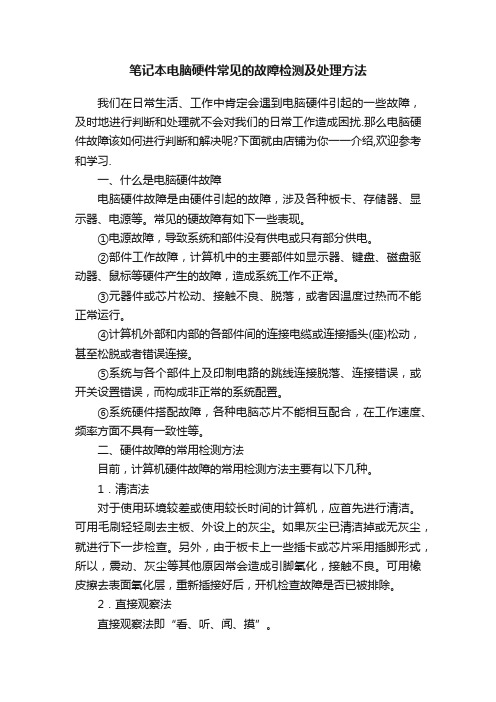
笔记本电脑硬件常见的故障检测及处理方法我们在日常生活、工作中肯定会遇到电脑硬件引起的一些故障,及时地进行判断和处理就不会对我们的日常工作造成困扰.那么电脑硬件故障该如何进行判断和解决呢?下面就由店铺为你一一介绍,欢迎参考和学习.一、什么是电脑硬件故障电脑硬件故障是由硬件引起的故障,涉及各种板卡、存储器、显示器、电源等。
常见的硬故障有如下一些表现。
①电源故障,导致系统和部件没有供电或只有部分供电。
②部件工作故障,计算机中的主要部件如显示器、键盘、磁盘驱动器、鼠标等硬件产生的故障,造成系统工作不正常。
③元器件或芯片松动、接触不良、脱落,或者因温度过热而不能正常运行。
④计算机外部和内部的各部件间的连接电缆或连接插头(座)松动,甚至松脱或者错误连接。
⑤系统与各个部件上及印制电路的跳线连接脱落、连接错误,或开关设置错误,而构成非正常的系统配置。
⑥系统硬件搭配故障,各种电脑芯片不能相互配合,在工作速度、频率方面不具有一致性等。
二、硬件故障的常用检测方法目前,计算机硬件故障的常用检测方法主要有以下几种。
1.清洁法对于使用环境较差或使用较长时间的计算机,应首先进行清洁。
可用毛刷轻轻刷去主板、外设上的灰尘。
如果灰尘已清洁掉或无灰尘,就进行下一步检查。
另外,由于板卡上一些插卡或芯片采用插脚形式,所以,震动、灰尘等其他原因常会造成引脚氧化,接触不良。
可用橡皮擦去表面氧化层,重新插接好后,开机检查故障是否已被排除。
2.直接观察法直接观察法即“看、听、闻、摸”。
①“看”即观察系统板卡的插头、插座是否歪斜,电阻、电容引脚是否相碰,表面是否烧焦,芯片表面是否开裂,主板上的铜箔是否烧断。
还要查看是否有异物掉进主板的元器件之间(造成短路)。
也应查看板上是否有烧焦变色的地方,印制电路板上的走线(铜箔)是否断裂等。
②“听”即监听电源风扇、硬盘电机或寻道机构等设备的工作声音是否正常。
另外,系统发生短路故障时常常伴随着异常声响。
监听可以及时发现一些事故隐患,帮助在事故发生时即时采取措施。
笔记本电脑解决方案
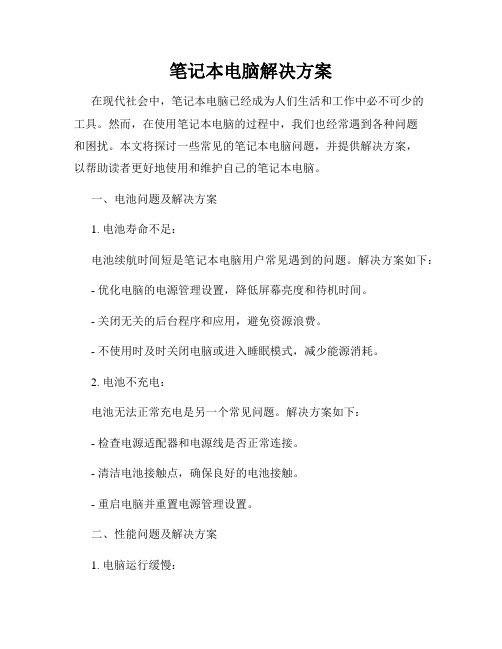
笔记本电脑解决方案在现代社会中,笔记本电脑已经成为人们生活和工作中必不可少的工具。
然而,在使用笔记本电脑的过程中,我们也经常遇到各种问题和困扰。
本文将探讨一些常见的笔记本电脑问题,并提供解决方案,以帮助读者更好地使用和维护自己的笔记本电脑。
一、电池问题及解决方案1. 电池寿命不足:电池续航时间短是笔记本电脑用户常见遇到的问题。
解决方案如下:- 优化电脑的电源管理设置,降低屏幕亮度和待机时间。
- 关闭无关的后台程序和应用,避免资源浪费。
- 不使用时及时关闭电脑或进入睡眠模式,减少能源消耗。
2. 电池不充电:电池无法正常充电是另一个常见问题。
解决方案如下:- 检查电源适配器和电源线是否正常连接。
- 清洁电池接触点,确保良好的电池接触。
- 重启电脑并重置电源管理设置。
二、性能问题及解决方案1. 电脑运行缓慢:笔记本电脑在长时间使用后,会出现运行缓慢的情况。
以下是一些解决方案:- 清理硬盘,删除不必要的文件和程序。
- 关闭自启动的不必要应用程序,减少开机启动时间。
- 更新和优化操作系统,安装最新的驱动程序。
2. 电脑死机或崩溃:在使用笔记本电脑过程中,电脑突然死机或崩溃是很常见的问题。
解决方案如下:- 检查硬件故障,例如内存、硬盘等。
- 更新操作系统和应用程序,确保最新版本和安全补丁。
- 执行磁盘清理和碎片整理操作,提高磁盘性能。
三、网络连接问题及解决方案1. 无法连接无线网络:在使用笔记本电脑时,可能会遇到无法连接无线网络的问题。
以下是一些解决方案:- 检查网络设置和密码是否正确。
- 重新启动无线路由器和电脑,重建网络连接。
- 确保无线网卡驱动程序是最新的。
2. 网络速度慢:在使用笔记本电脑上网时,可能会遇到网络速度慢的问题。
解决方案如下:- 关闭不必要的后台下载和上传程序,释放网络带宽。
- 清除浏览器缓存和历史记录,提高浏览器的运行速度。
- 距离路由器更近或更换更快的路由器。
四、硬件故障及解决方案1. 屏幕出现亮点或坏点:屏幕亮点或坏点是笔记本电脑最常见的硬件问题之一。
笔记本常见问题以及解决方法

一、系统过热笔记本电脑在使用过程中经常出现死机的情况,触摸其底部发现温度过高。
笔记本电脑空间狭小,散热不好。
各元器件散发出来的热量容易积蓄,最后造成电脑工作不正常,甚至将机器烧毁。
因此在使用笔记本电脑时,由于笔记本电脑通常是通过底部和侧面来散热的,所以在使用过程中:一是要避免在高温环境中长时间使用;二是最好不要在过于柔软的平台上使用,这样会不利于热量的散失。
一定要将笔记本电脑放在一个通风良好的硬平面上,同时要经常清理笔记本电脑,除去尘土,使通风口空气流动畅通,保证系统散热良好。
某些需要依*处理器的程序会导致笔记本电脑的温度升高到某一程度,使笔记本电脑自动放慢CPU的速度,藉以保护其不会因为高温而损坏。
如果笔记本电脑工作过程中温度很高,则应该迅速保存文件后关闭电源,然后更换工作环境。
如果上述问题仍然出现,则将笔记本电脑送到专业维修部门检测。
需要特别指出的是,使用台式机CPU的笔记本电脑,在炎热的夏季长时间使用后,非常容易发生过热死机。
笔者强烈建议,对于稳定性要求比较高,同时经济条件较好的用户,最好不要选择这类笔记本电脑。
二、电源故障作为移动办公的重要体现,笔记本电脑中的电源系统是一个重要且脆弱的部分。
1. 电池损坏的原因.电池在使用了一段时间之后就会“衰老”,具体表现是内阻变大,在充电时两端电压上升比较快。
这样容易被充电控制线路判定为已经充满,容量也自然下降。
由于电池内阻比较大,放电时电压下降幅度大、速度快,所以系统很容易误认为电压不够,电量不足。
总之,电池的衰老是一个恶性循环的过程。
在发现电池工作时间比较短时,应采取相应的措施。
另外,很多锂电池失效是电池包中的某节电芯失效导致的,这种现象无法避免。
因为每节电池的电芯性质不可能完全一致,用久后有些质量稍差的开始老化,而破坏了整体(串联之后)的放电曲线。
有兴趣和能力的读者可以尝试打开电池包,在万用表的帮助下,可以很快找到损坏的电芯(电压异常)。
如果条件允许,根据电芯对应参数更换合格晶即可。
笔记本电脑常见问题解决指南
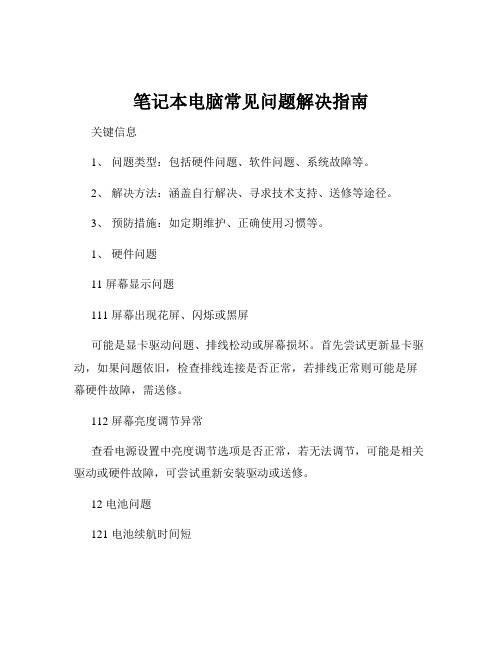
笔记本电脑常见问题解决指南关键信息1、问题类型:包括硬件问题、软件问题、系统故障等。
2、解决方法:涵盖自行解决、寻求技术支持、送修等途径。
3、预防措施:如定期维护、正确使用习惯等。
1、硬件问题11 屏幕显示问题111 屏幕出现花屏、闪烁或黑屏可能是显卡驱动问题、排线松动或屏幕损坏。
首先尝试更新显卡驱动,如果问题依旧,检查排线连接是否正常,若排线正常则可能是屏幕硬件故障,需送修。
112 屏幕亮度调节异常查看电源设置中亮度调节选项是否正常,若无法调节,可能是相关驱动或硬件故障,可尝试重新安装驱动或送修。
12 电池问题121 电池续航时间短检查是否有过多的后台程序运行,优化电源设置,降低屏幕亮度等。
若电池老化,考虑更换新电池。
122 电池无法充电检查充电器和充电接口是否正常,清洁接口。
若仍无法充电,可能是电池或充电电路故障,送修处理。
13 键盘和触摸板问题131 键盘按键失灵清理键盘下方的杂物,若个别按键失灵可能是键帽损坏或内部电路问题,送修。
132 触摸板不灵敏或无法使用检查触摸板驱动是否正常,是否被禁用。
若驱动正常且未禁用,可能是触摸板硬件故障。
2、软件问题21 操作系统故障211 系统死机或卡顿关闭不必要的程序,清理系统垃圾文件,扫描病毒和恶意软件。
若问题严重,可考虑重装系统。
212 系统无法启动尝试进入安全模式进行修复,若无法进入,使用系统恢复盘或重装系统。
22 应用软件问题221 软件无法安装检查系统是否满足软件的安装要求,关闭杀毒软件和防火墙,清理残留的安装文件。
222 软件运行出错更新软件到最新版本,检查软件设置是否正确,若仍出错,尝试卸载并重新安装。
3、网络连接问题31 无线网络连接不稳定靠近路由器以增强信号,更新无线网卡驱动,检查路由器设置。
32 有线网络无法连接检查网线是否插好,网卡驱动是否正常,网络设置是否正确。
4、声音问题41 无声或声音异常检查音量设置是否正确,更新声卡驱动,检查音频设备是否被禁用。
笔记本电脑常见问题解决指南

笔记本电脑常见问题解决指南在当今数字化的时代,笔记本电脑已经成为我们生活和工作中不可或缺的工具。
然而,就像任何电子设备一样,笔记本电脑也可能会遇到各种各样的问题。
本文将为您介绍一些常见的笔记本电脑问题以及相应的解决方法,希望能帮助您在遇到问题时迅速找到解决方案,让您的笔记本电脑重新恢复正常运行。
一、电池续航问题很多用户都遇到过笔记本电脑电池续航能力下降的情况。
这可能是由于以下几个原因:1、后台程序过多有些程序在后台运行时会消耗大量的电量。
您可以通过任务管理器查看并关闭那些不必要的后台程序。
按下 Ctrl + Shift + Esc 组合键打开任务管理器,在“进程”选项卡中,结束那些占用大量 CPU 和内存资源的程序。
2、屏幕亮度过高将屏幕亮度调至合适的水平可以显著延长电池续航时间。
您可以通过笔记本电脑的快捷键(通常是 Fn +亮度调节键)或者在系统设置中调整屏幕亮度。
3、电池老化如果您的笔记本电脑已经使用了较长时间,电池可能会出现老化现象,导致续航能力下降。
此时,您可能需要考虑更换电池。
二、系统运行缓慢笔记本电脑运行缓慢会严重影响我们的使用体验。
以下是一些可能导致系统运行缓慢的原因及解决方法:1、磁盘空间不足定期清理磁盘空间可以提高系统性能。
您可以删除不再需要的文件、程序和临时文件。
在 Windows 系统中,可以使用磁盘清理工具(在“开始”菜单中搜索“磁盘清理”)来清理磁盘。
2、病毒或恶意软件感染安装可靠的杀毒软件并进行定期扫描可以帮助您检测和清除病毒、恶意软件。
确保您的杀毒软件保持最新状态,以应对新出现的威胁。
3、过多的启动项许多程序在系统启动时会自动加载,这会拖慢启动速度。
您可以通过系统配置工具(在“开始”菜单中搜索“msconfig”)来管理启动项,禁用那些不必要的启动程序。
三、无线网络连接问题无法连接无线网络是一个常见的烦恼。
以下是一些可能的解决办法:1、信号弱如果您距离无线路由器较远或者中间有障碍物,可能会导致信号较弱。
笔记本电脑开不了机的原因及解决方法
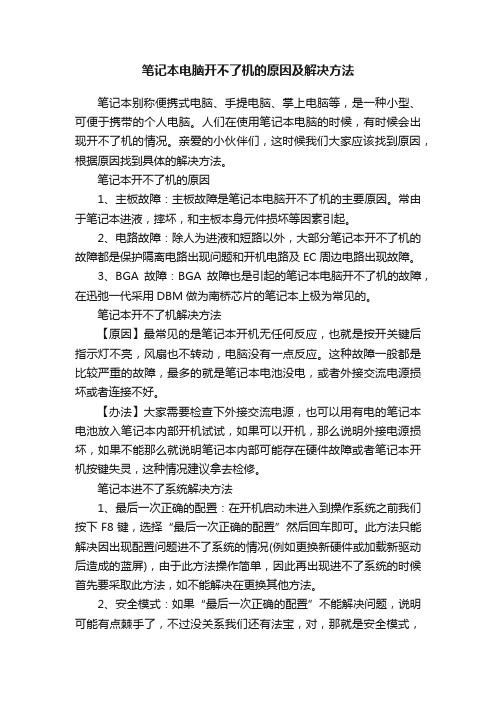
笔记本电脑开不了机的原因及解决方法笔记本别称便携式电脑、手提电脑、掌上电脑等,是一种小型、可便于携带的个人电脑。
人们在使用笔记本电脑的时候,有时候会出现开不了机的情况。
亲爱的小伙伴们,这时候我们大家应该找到原因,根据原因找到具体的解决方法。
笔记本开不了机的原因1、主板故障:主板故障是笔记本电脑开不了机的主要原因。
常由于笔记本进液,摔坏,和主板本身元件损坏等因素引起。
2、电路故障:除人为进液和短路以外,大部分笔记本开不了机的故障都是保护隔离电路出现问题和开机电路及EC周边电路出现故障。
3、BGA故障:BGA故障也是引起的笔记本电脑开不了机的故障,在迅弛一代采用DBM做为南桥芯片的笔记本上极为常见的。
笔记本开不了机解决方法【原因】最常见的是笔记本开机无任何反应,也就是按开关键后指示灯不亮,风扇也不转动,电脑没有一点反应。
这种故障一般都是比较严重的故障,最多的就是笔记本电池没电,或者外接交流电源损坏或者连接不好。
【办法】大家需要检查下外接交流电源,也可以用有电的笔记本电池放入笔记本内部开机试试,如果可以开机,那么说明外接电源损坏,如果不能那么就说明笔记本内部可能存在硬件故障或者笔记本开机按键失灵,这种情况建议拿去检修。
笔记本进不了系统解决方法1、最后一次正确的配置:在开机启动未进入到操作系统之前我们按下F8键,选择“最后一次正确的配置”然后回车即可。
此方法只能解决因出现配置问题进不了系统的情况(例如更换新硬件或加载新驱动后造成的蓝屏),由于此方法操作简单,因此再出现进不了系统的时候首先要采取此方法,如不能解决在更换其他方法。
2、安全模式:如果“最后一次正确的配置”不能解决问题,说明可能有点棘手了,不过没关系我们还有法宝,对,那就是安全模式,进入安全模式的目的就是进行病毒的查杀(很多情况下造成电脑进不去系统都是因为病毒的原因),彻底检查每一个盘符之后,重新启动电脑即可解决问题,如果还不行就接着往下看。
3、windows系统还原:此还原非比还原,跟我们平时所讲的重做系统大有不同,重做系统会造成系统所在盘符的数据的丢失,而windows系统还原是在不需要重新安装操作系统,也不会破坏数据文件的前提下使系统回到工作状态。
笔记本电脑常见故障的排除方法

笔记本电脑常见故障的排除方法笔记本电脑是我们日常工作和生活中必不可少的工具,但是使用时间长了,难免会出现各种各样的故障,例如蓝屏、关机等。
这些故障如果不及时解决,不仅会影响我们的正常使用,而且有可能会对电脑造成更严重的损坏。
因此,在遇到笔记本电脑故障时,我们应该及时采取措施排除故障。
本文将介绍一些常见的笔记本电脑故障原因及排除方法,帮助大家更好地维护笔记本电脑。
一、电源故障1.电池故障笔记本电脑的电池使用寿命有限,经过一定的使用时间后,电池会出现老化,从而导致电量不足、无法充电等问题。
此时,我们可以使用新电池替换老化电池。
2.电源线故障电器使用时间久了后,电源线可能会因为长时间的拆卸插入而导致线头磨损并断裂。
电源线连接拔掉、涉水等意外,也可能会导致电源线出现故障。
当我们发现笔记本电脑无法充电时,可以先检查电源线是否连接紧密,如发现线头磨损或者断裂,则需及时更换电源线。
3.电源适配器故障将一个输出电压为19V的电源适配器插到一个需要16V的笔记本电脑上,有可能会导致电脑无法开机,此时,我们需要更换适合电脑的电源适配器。
二、硬件故障1.CPU故障CPU故障可能导致电脑慢或者死机等问题,这时,我们可以尝试更换CPU解决故障问题。
2.内存故障内存是电脑能否顺畅运行的关键部件之一,内存问题会导致电脑运行缓慢,出现蓝屏或者自动重启等问题。
我们可以通过更换内存或者重新插拔内存卡来解决内存故障。
3.硬盘故障硬盘是电脑存储数据的设备,硬盘的故障会导致电脑无法启动,或者出现启动异常的情况。
我们可以通过更换硬盘或者重新安装系统等措施来解决硬盘故障问题。
三、软件故障1.病毒感染病毒感染是导致电脑死机、系统崩溃、慢等问题的主要原因之一。
我们可以使用杀毒软件来进行病毒扫描、清理操作等,保证电脑安全。
2.软件冲突当我们安装了多个软件后,会出现软件冲突的情况,这时,我们可以尝试卸载冲突软件或者更换程序版本,以解决软件冲突。
3.系统崩溃系统崩溃是网络使用或者硬件驱动等原因导致的,此时,我们可以通过卸载驱动或者重新安装系统等方式解决问题。
笔记本故障原因 笔记本电脑故障的分类及排除方法
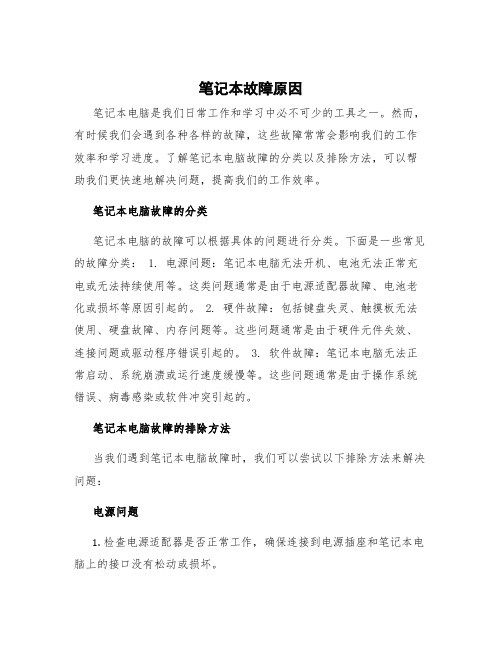
笔记本故障原因笔记本电脑是我们日常工作和学习中必不可少的工具之一。
然而,有时候我们会遇到各种各样的故障,这些故障常常会影响我们的工作效率和学习进度。
了解笔记本电脑故障的分类以及排除方法,可以帮助我们更快速地解决问题,提高我们的工作效率。
笔记本电脑故障的分类笔记本电脑的故障可以根据具体的问题进行分类。
下面是一些常见的故障分类: 1. 电源问题:笔记本电脑无法开机、电池无法正常充电或无法持续使用等。
这类问题通常是由于电源适配器故障、电池老化或损坏等原因引起的。
2. 硬件故障:包括键盘失灵、触摸板无法使用、硬盘故障、内存问题等。
这些问题通常是由于硬件元件失效、连接问题或驱动程序错误引起的。
3. 软件故障:笔记本电脑无法正常启动、系统崩溃或运行速度缓慢等。
这些问题通常是由于操作系统错误、病毒感染或软件冲突引起的。
笔记本电脑故障的排除方法当我们遇到笔记本电脑故障时,我们可以尝试以下排除方法来解决问题:电源问题1.检查电源适配器是否正常工作,确保连接到电源插座和笔记本电脑上的接口没有松动或损坏。
2.检查电池状况,如果电池老化或损坏,可以考虑更换电池。
3.进行电源复位操作,将电池取出,长按电源键约30秒钟,然后重新插入电池并尝试开机。
硬件故障1.检查键盘和触摸板是否正常工作,确保没有灰尘或异物造成按键失灵或触摸板无法使用。
2.检查硬盘连接是否良好,确保硬盘没有松动或损坏。
可以尝试重新连接硬盘或更换硬盘数据线。
3.检查内存是否安装正确,可以尝试重新插拔内存或更换内存条试试。
软件故障1.尝试查看操作系统是否正常启动,如果无法正常启动,可以尝试进入安全模式并进行修复。
2.更新操作系统和驱动程序,确保使用最新版本的软件和驱动程序。
3.使用杀毒软件进行系统扫描,确保系统没有病毒感染。
如果以上方法都无法解决问题,建议及时联系售后服务中心或专业技术人员进行故障排除。
总结起来,了解笔记本电脑故障的分类及排除方法,可以帮助我们更好地应对各种故障并解决问题。
笔记本常见问题大全以及维修方法!

笔记本常见问题大全以及维修方法!笔记本常见问题大全以及修理方法!【导语】:在笔记本的使用中,面对各种各样的故障,令我们头疼不已。
下面是我为大家细心收集整理的一些笔记本故障,并供应了具体的解决方案,盼望对大家有所关心!一.笔记本电脑风扇间歇启动的缘由笔记本电脑在不运行任何程序的状况下,系统风扇会间歇性地转动,也许转5秒,然后停10秒,然后再转5秒,周而复始。
其实这个现象是正常的,由于笔记本电脑为了节约电力消耗,它的散热风扇并不是始终工作的,而是当笔记本电脑内部的温度达到肯定程度后,才会启动散热,所以也就造成了时转时停的现象。
二.笔记本电脑为何启动缓慢我的笔记本最近消失了很惊奇的故障,表现为:开机后硬盘灯闪耀,5到6分钟才能进入系统,进入系统后系统响应迟钝,查看进程出名为SYSTEM(不是SYSTEM Idel Process)进程占用资源99%资源,大小为268KB~272KB,CPU风扇开启(此机为温控风扇,平常打CS半个小时才启动),过15分钟左右才交回资源SYSTEM Idel Process,系统恢复正常。
最新版金山毒霸查不到毒,无其他可疑进程,天网监视也没可疑连接。
我的机器是中了病毒还是木马呢?或是系统故障?依据你所说的状况,应当是属于系统故障,很可能是有某种未知的病毒程序在影响你的系统。
最抱负的解决方法是先备份重要数据,然后格式化系统所在分区,重新安装操作系统,这样应当能让你的电脑恢复正常了。
另外,一般笔记本电脑随机都会自带系统恢复盘,但是使用恢复盘会将系统恢复到出厂状态,可能会造成数据丢失,所以请谨慎使用。
三.笔记本电脑的散热问题在电脑中,CPU是发热大户,CPU速度越快,功耗越大,发热量就越多。
一般所采纳的散热方法主要是依靠散热板和风扇。
主板的底部和上部,各有一块金属散热板。
在CPU的位置,有帮助散热的系统,汲取来自CPU产生的热量。
散热风扇则有不启动、低风量和高风量三个档,视CPU温度而定。
联想笔记本电源键亮但黑屏

联想笔记本电源键亮但黑屏
在日常使用联想笔记本电脑时,偶尔会遇到这样的情况:
按下电源键后,电源灯亮起,但屏幕却一片漆黑。
这种情况可能让人感到困惑,不知道出现了什么问题。
所以在遇到这种情况时,我们应该如何处理呢?
首先,要明确的是,联想笔记本电源键亮而屏幕黑屏有很
多可能的原因,下面将介绍一些常见的情况及处理方法:
1.系统故障:可能是系统出现故障,导致屏幕无法正
常显示。
这时可以尝试按下电源键长按5秒以强制关闭电
脑,然后再重新开机,看看问题是否得以解决。
2.显示器问题:可能是显示器出现了故障,导致无法
正常工作。
可以连接外部显示器,如果外部显示器正常显
示,则说明问题可能出在笔记本显示器上。
3.硬件故障:硬件故障也是导致电源键亮而屏幕黑屏
的原因之一。
可以尝试重新插拔内存条、硬盘等硬件设备,看看问题是否得以解决。
4.显卡驱动问题:有时可能是显卡驱动出现了问题,
导致屏幕无法正常显示。
可以尝试更新显卡驱动或者恢复
到之前的显卡驱动版本。
5.其他原因:除了以上几种可能性外,还有可能是其
他原因导致了电源键亮而屏幕黑屏的情况。
这时可以尝试
重启电脑、检查电源线是否连接正常等方法来解决问题。
综上所述,当遇到联想笔记本电源键亮而屏幕黑屏的情况时,可以通过检查系统、显示器、硬件、显卡驱动等方面来找出问题的原因,并采取相应的处理方法。
希望以上内容能对遇到这种情况的用户有所帮助。
- 1、下载文档前请自行甄别文档内容的完整性,平台不提供额外的编辑、内容补充、找答案等附加服务。
- 2、"仅部分预览"的文档,不可在线预览部分如存在完整性等问题,可反馈申请退款(可完整预览的文档不适用该条件!)。
- 3、如文档侵犯您的权益,请联系客服反馈,我们会尽快为您处理(人工客服工作时间:9:00-18:30)。
笔记本电脑常见故障及处理办法
1、如何更改电脑的用户名?
●右键单机此电脑管理本地用户和组,点击本地用户
和组选择用户,右键点击要更改的用户名称,选择重命名,输入新的用户名,重启电脑更改用户名成功。
2、电脑忘记密码,如何解除?
●下载PC OS软件,按系统U盘制作方式制作,格式为FAT32的,
做好后,按开机键电源灯亮后按DELETE,选择U盘启动进入PE模式,找到桌面的登录密码清除工具,点击进入后选择你要更改的用户,输入新的密码,重启OK
3、在使用中突然不开机也关不了机
●解决办法:长时间按关机键(15秒以上)或待机耗电,电耗完后
充电可开机;
●解决办法:将故障机返厂处理
4、喇叭没有声音
●解决办法:重新安装声卡驱动(在D盘Drivers或联系售后QQ去
云盘下载)
●解决办法:喇叭故障,更换喇叭;
●解决办法:主板故障,返厂处理;
5、无法登录网络
●解决办法:重新安装网卡驱动
●解决办法:主板故障,返厂处理;
6、播放视频,画面卡顿
●解决办法:目前intel的问题造成画面卡顿,下载客户端不会卡
顿
7、不开机,充电无反应
●重装电池,早期的电池接口是按压式的,后期改为插口式
8、开机进不了系统
●解决办法:长按开机键强制关机,然后按开机键(部分机器在系
统更新时会出现这个状况)
●解决办法:重新刷系统(系统分为home双U盘、pro破解版不带
office、冠本pro双U盘、IO双U盘)
9、屏缺线:显示屏故障,需要更换
10、屏不嫌:更换排线;更换显示屏;更换主板
11、按键错乱,按键弹性不好:更换键芯;
12、对于电脑在使用一段时间后部分功能不正常的,如何解决?
●在键盘上同时按WIN+R打开运行,输入sysprep回车,在出现的
窗口中选择双击打开,在出现的对话框中选择通用,然后点确定,系统会自动重启恢复到系统初始状态。
